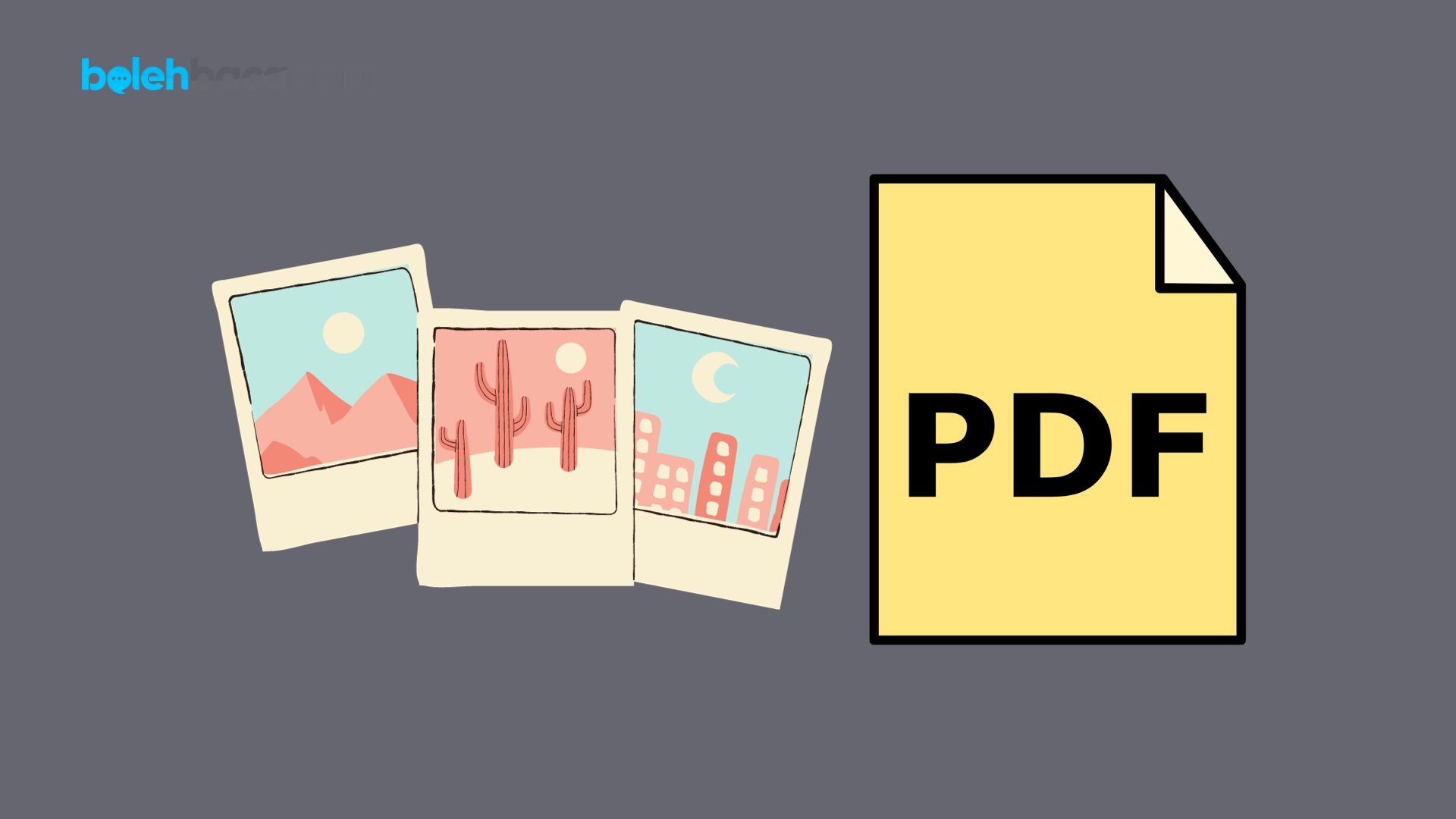Bolehbaca.com – Cara menjadikan foto ke pdf bisa dilakukan melalui beberapa cara yang kami jelaskan di dalam artikel ringkas berikut ini, yuk simak. Dalam era digital saat ini, dokumentasi berbasis file elektronik semakin menjadi bagian penting dalam berbagai aktivitas. Salah satu bentuk dokumentasi yang sering digunakan adalah konversi foto menjadi format PDF. PDF (Portable Document Format) adalah format file yang populer karena kemudahannya dalam berbagi dan menyimpan informasi secara terstruktur. Proses mengubah foto menjadi file PDF adalah langkah yang umum dilakukan untuk membuat album digital, presentasi, atau menyatukan beberapa gambar menjadi satu dokumen. Artikel ini akan membahas langkah-langkah praktis dalam menjadikan foto ke dalam format PDF.
Panduan Cara Cara Menjadikan Foto ke PDF dengan Mudah dan Benar
Kemajuan teknologi telah memudahkan kita dalam membuat dokumentasi digital. Namun, seringkali kita membutuhkan cara untuk menggabungkan beberapa foto menjadi satu file PDF yang terstruktur. Hal ini dapat dilakukan dengan beberapa langkah sederhana menggunakan perangkat lunak atau aplikasi tertentu.
Cara Menjadikan Foto ke PDF
Berikut ini adalah cara-cara yang bisa Anda gunakan untuk mengonversi foto ke pdf:
1. Pilih Perangkat Lunak atau Aplikasi yang Tepat
Ada berbagai perangkat lunak dan aplikasi yang bisa digunakan untuk mengonversi foto ke dalam PDF. Beberapa di antaranya adalah Adobe Acrobat, Microsoft Word, aplikasi konversi online seperti SmallPDF, dan berbagai aplikasi di perangkat seluler.
2. Persiapkan Foto-Foto yang Akan Dikonversi
Pastikan foto-foto yang ingin Anda jadikan PDF telah terkumpul dan disusun sesuai urutan yang diinginkan.
3. Gunakan Aplikasi atau Perangkat Lunak yang Dipilih
- Jika menggunakan Adobe Acrobat, buka program tersebut dan pilih opsi “Create PDF” atau “Combine Files”.
- Di Microsoft Word, Anda dapat membuat dokumen baru dan menyisipkan gambar-gambar tersebut lalu menyimpannya dalam format PDF.
- Aplikasi online seperti SmallPDF memungkinkan Anda mengunggah foto-foto tersebut dan mengonversinya secara online.
4. Susun Urutan dan Atur Penataan
Setelah mengunggah foto-foto, pastikan untuk menyusun urutan gambar sesuai keinginan. Beberapa aplikasi memungkinkan penambahan deskripsi atau catatan pada setiap gambar.
5. Simpan dan Verifikasi
Setelah semua langkah selesai, simpan file PDF yang telah dibuat. Pastikan untuk memverifikasi bahwa PDF tersebut sesuai dengan yang diinginkan sebelum mendistribusikannya.
Kelebihan Menggunakan Format PDF untuk Foto
- Portabilitas Tinggi: Format PDF dapat dibuka di berbagai perangkat dengan tampilan yang konsisten.
- Ukuran File yang Kecil: PDF memungkinkan penggabungan beberapa gambar ke dalam satu file dengan ukuran yang relatif kecil.
- Keamanan: PDF dapat dilindungi dengan kata sandi atau hak akses tertentu untuk menjaga privasi dokumen.
Cara Konversi Foto ke PDF Menggunakan Perangkat Lunak Pengolah Gambar
- Buka Perangkat Lunak Pengolah Gambar: Seperti Adobe Photoshop, GIMP, atau Paint.NET.
- Impor Foto: Pilih opsi untuk mengimpor atau membuka foto yang ingin Anda jadikan PDF.
- Atur Ukuran dan Tata Letak: Sesuaikan ukuran dan tata letak foto-foto Anda. Anda bisa menambahkan lebih dari satu foto dalam satu lembar kerja.
- Simpan Sebagai PDF: Pilih opsi “Save As” atau “Export” dan pilih format file sebagai PDF. Setelah itu, ikuti langkah-langkah penyimpanan yang ditentukan oleh perangkat lunak.
Kelebihan:
- Kontrol yang Lebih Besar: Anda memiliki lebih banyak kontrol terhadap tata letak dan penyesuaian foto sebelum mengonversinya menjadi PDF.
- Kustomisasi yang Lebih Tinggi: Perangkat lunak pengolah gambar umumnya memberikan opsi pengaturan yang lebih detail untuk menyusun foto dalam PDF.
Cara Menjadikan Foto ke PDF Menggunakan Aplikasi Seluler
- Unduh Aplikasi: Pilih aplikasi yang memungkinkan konversi foto ke PDF dari toko aplikasi di perangkat seluler Anda.
- Pilih Foto-Foto: Pilih foto-foto yang ingin Anda masukkan ke dalam file PDF.
- Susun Urutan dan Atur Tampilan: Sesuaikan urutan foto-foto dan tambahkan deskripsi jika diperlukan.
- Simpan atau Bagikan: Setelah proses selesai, Anda bisa menyimpan file PDF di perangkat atau langsung membagikannya melalui aplikasi yang dipilih.
Kelebihan:
- Kemudahan Akses dan Penggunaan: Aplikasi seluler biasanya mudah digunakan dan dapat diakses di mana saja.
- Kemampuan untuk Menambahkan Foto Langsung dari Kamera: Beberapa aplikasi memungkinkan pengguna untuk menangkap foto baru dan menambahkannya ke dalam PDF secara langsung.
Cara Konversi Foto ke PDF Menggunakan Microsoft PowerPoint
- Buka Microsoft PowerPoint: Buka program Microsoft PowerPoint.
- Sisipkan Foto: Sisipkan foto-foto yang ingin Anda masukkan ke dalam presentasi.
- Atur Ukuran dan Tata Letak: Sesuaikan ukuran dan tata letak foto-foto tersebut di dalam slide.
- Simpan sebagai PDF: Pilih opsi “Save As” dan pilih format file sebagai PDF. PowerPoint akan menyimpan presentasi Anda sebagai file PDF yang berisi foto-foto yang telah disusun.
Kelebihan:
- Fleksibilitas dalam Tata Letak: PowerPoint memberikan fleksibilitas dalam menata foto-foto sebelum mengonversinya ke PDF.
- Kemudahan Penggunaan: Bagi yang terbiasa dengan PowerPoint, langkah-langkah ini bisa sangat familiar dan mudah dilakukan.
FAQ
1. Mengapa saya harus mengonversi foto ke format PDF?
PDF adalah format yang umum digunakan untuk dokumentasi karena kemudahannya dalam berbagi, tampilan yang konsisten di berbagai perangkat, dan ukuran file yang relatif kecil.
2. Apa kelebihan mengonversi foto ke PDF dibandingkan format lainnya?
PDF memiliki portabilitas tinggi, memungkinkan penyimpanan beberapa gambar dalam satu file dengan ukuran yang lebih kecil, dan dapat dilindungi dengan kata sandi untuk keamanan.
3. Bagaimana cara memilih aplikasi atau perangkat lunak untuk mengubah foto menjadi PDF?
Pilihlah berdasarkan preferensi dan kebutuhan Anda. Beberapa faktor yang perlu dipertimbangkan adalah kemudahan penggunaan, kontrol yang diberikan terhadap tata letak foto, dan fitur keamanan yang mungkin Anda perlukan.
4. Apakah ada batasan jumlah foto yang dapat saya masukkan ke dalam satu file PDF?
Batasan jumlah foto tergantung pada aplikasi atau perangkat lunak yang Anda gunakan. Beberapa aplikasi mungkin memiliki batasan kapasitas file atau jumlah foto yang bisa dimasukkan.
5. Apakah saya bisa menambahkan teks atau deskripsi pada setiap foto di dalam file PDF?
Ya, beberapa aplikasi memungkinkan pengguna untuk menambahkan teks atau deskripsi pada setiap foto yang dimasukkan ke dalam file PDF. Ini bisa berguna untuk memberikan konteks atau penjelasan lebih lanjut.
6. Bagaimana cara memastikan kualitas foto tetap terjaga setelah dikonversi ke PDF?
Pastikan untuk menggunakan foto dengan kualitas yang baik sejak awal. Saat mengonversi, pilihlah opsi atau pengaturan yang mendukung kualitas gambar yang tinggi.
7. Apakah ada cara untuk mengamankan file PDF yang berisi foto pribadi atau sensitif?
Ya, sebagian besar aplikasi atau perangkat lunak yang digunakan untuk membuat PDF memiliki opsi untuk melindungi file dengan kata sandi atau mengatur izin akses tertentu.
Akhir Kata
Mengubah foto menjadi format PDF adalah proses yang relatif mudah dengan berbagai perangkat lunak dan aplikasi yang tersedia saat ini. Dalam dunia digital yang terus berkembang, kemampuan untuk mengonversi foto ke dalam format yang mudah dibagikan dan disimpan seperti PDF merupakan keterampilan yang berguna. Semoga langkah-langkah sederhana ini membantu Anda dalam mengelola dokumentasi digital dengan lebih efisien dan mempermudah berbagi informasi. Ingatlah untuk selalu memeriksa hasil akhir sebelum mendistribusikan file PDF yang telah Anda buat.